CapCut是一款功能强大的视频剪辑软件,是剪映的国际版本,无广告,没有国内版剪映卡顿的问题,唯一遗憾就是没有中文语言可以选择。软件提供了多语言自动生成支持、同步编辑、大量视觉可定制性等字幕添加功能,让视频制作更加方便快捷。
CapCut能够轻松对视频进行各种编辑,还有大量精致的贴纸和字体素材供大家使用,官方会及时更新抖音等软件的热门歌曲,超多热门的滤镜、特效素材齐全,大家可以随意使用在自己的视频里,功能很强大,让你分分钟做出大片的感觉,即使你是小白,也可以轻松驾驭它,帮你轻松剪出生活中的美!另外与手机版剪映相比,可操作界面大大提升,不再局限狭小的手机屏幕,操作起来更更方便。布局上不同于手机版,将功能菜单置于左上角,有些类似于PR,但剪映界面理解门槛要低上很多,更适合非专业用户使用。
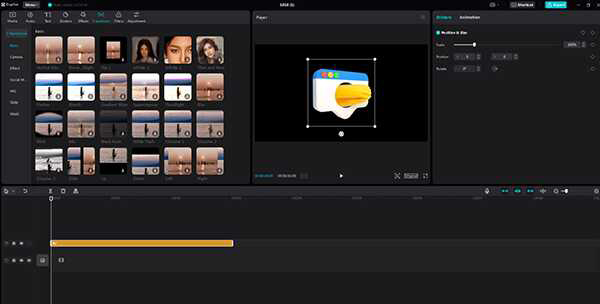
【软件功能】
1、影响:CapCut通过一系列神奇效果发挥创意。
2、高质量:CapCut具有先进的滤镜和无瑕的美容效果为您带来无限可能。
3、贴纸和文字:热门趋势的贴纸和字体可让您充分表达视频。
4、热门音乐精选/听起来不可思议:CapCut自带庞大的音乐库和独家版权歌曲。
5、易于使用:剪切,反转和更改速度:使其变得正确比以往任何时候都容易,仅发布您的美好时刻。
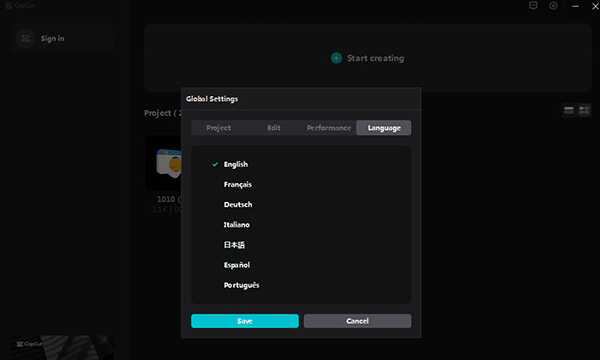
【软件特色】
CapCut简单好用
切割变速倒放,功能简单易学,留下每个精彩瞬间。
切割:快速自由分割视频,一键剪切视频。
变速:0.2倍至4倍,节奏快慢自由掌控。
倒放:时间倒流,感受不一样的视频。
画布:多种比例和颜色随心切换。
转场:支持叠化、闪黑、运镜、特效等多种效果
贴纸文本
精致好看的贴纸和字体,给你的视频加点乐趣。
贴纸:独家设计手绘贴纸,总有一款适合你的小心情。
字体:多种风格字体,字幕,标题任你选。
语音转字幕:自动识别语音,一键给你的视频加字幕。
丰富好听
海量音乐曲库,独家版权歌曲
曲库:海量音乐曲库,独家抖音歌曲。
变声:一秒变“声”萝莉、大叔、怪物...
CapCut高级好看
专业风格滤镜,一键轻松美颜,让生活一秒变大片。
画面调节:多种画面调节选项,拯救你的视频色彩。
滤镜:多种高级专业的风格滤镜,让视频不再单调。
美颜:智能识别脸型,定制独家专属美颜方案。
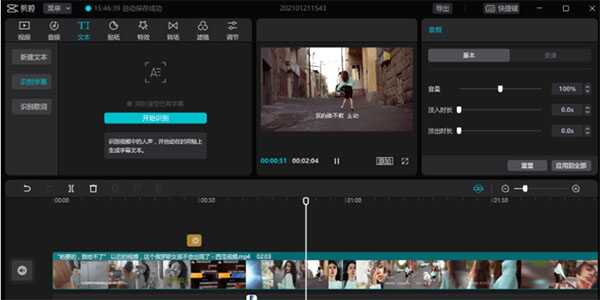
【软件亮点】
1、界面布局清晰直观,把时间线、素材库、播放器等界面布局化繁为简,让你能够得心应手地剪辑出精彩的视频。
2、多轨道剪辑,强大的多轨道剪辑功能,轨道排布井井有条,更拥有主视频轨道固定展示的能力,精准定位各种素材片段;通过常用键鼠操作,帮助你轻松完成各类剪辑。
3、高阶功能,曲线变速、蒙版、混合模式、色彩调节等强大功能覆盖剪辑全场景;音乐踩点功能,帮助你快速创作节奏感十足的镜头;更有语音识别功能,一键添加字幕与歌词,节省时间专注剪辑,尽情挥洒创意。
4、海量素材,素材库精心收纳各类爆款音乐,提供精美特效、转场、贴纸、花字等创作利器;无论小清新,还是高大上,海量素材都能满足你的各类需求,让作品充满美学碰撞。
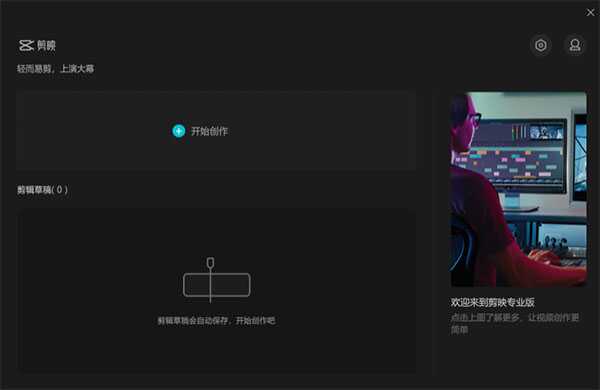
【安装教程】
1、在本站下载解压,得到软件的压缩包;
2、双击“exe文件开始安装"。
3、安装完即可开始进行使用啦,打开后的第一感觉就是和MAC版出奇的相似,甚至可以说一模一样,默认背景为黑色;
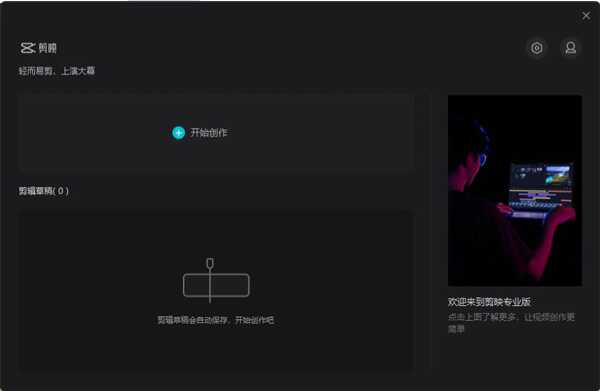
4、上方为功能区,下方为视频轨;
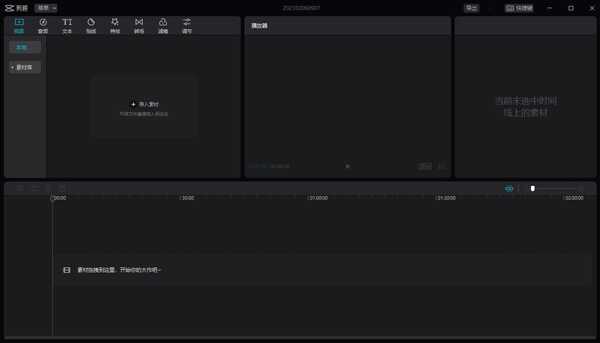
5、虽然自带大量素材特效,但无一例外的是每一个都需要在线下载之后才能使用,软件和素材分开也是很多视频剪辑软件的常规做法,目的是为了防止安装包过大;
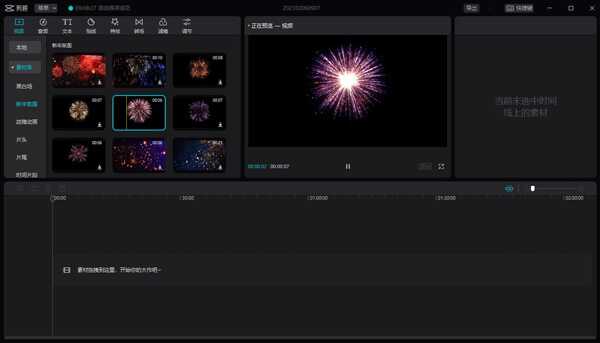
6、总体来说,并没有非常具体特色的独家功能,唯一值得说一说的亮点有两项,一是支持同步和下载抖音已收藏的音乐,注意仅限于音乐;
【怎么添加文本字幕】
进入剪映pc版,点击开始创作。
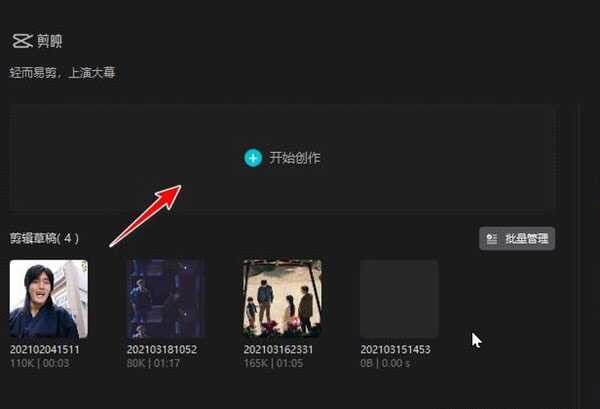
点击上方的文本。
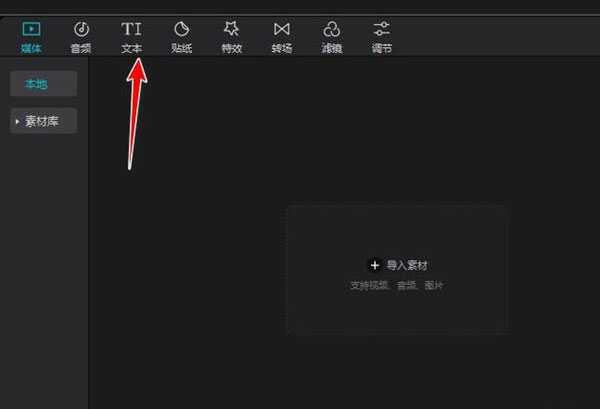
点击默认文本中的加号。
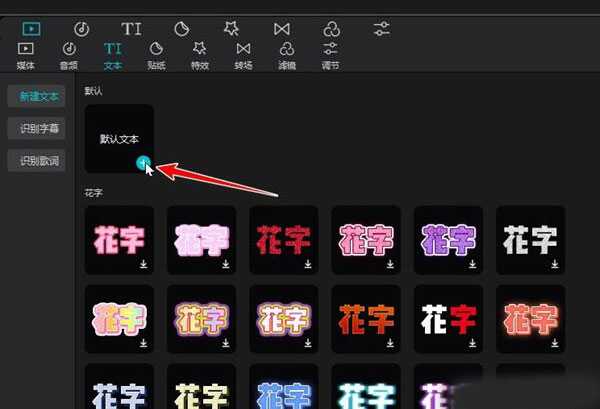
在右上角文本中删除【默认文本】。

输入要添加的文本字幕,调节大小并添加其他效果即可。
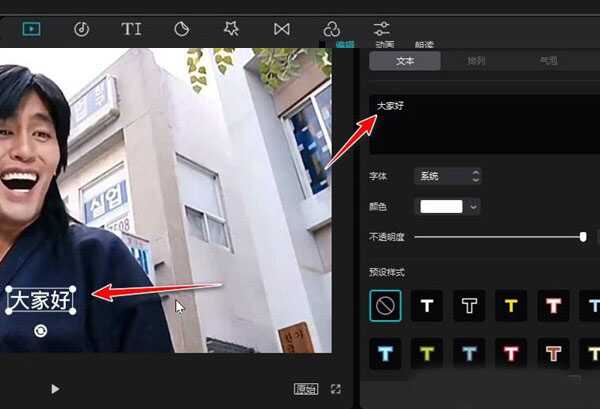
【怎么配音】
电脑版目前没有直接录音功能,可通过将录好的配音导入,与视频进行对准即可完成配音。点击创作
在首页点击开始创作。
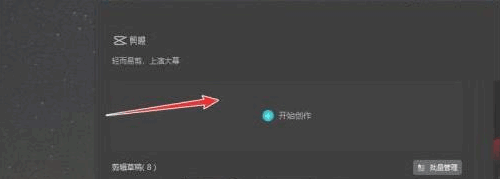
导入素材
点击导入本地素材。
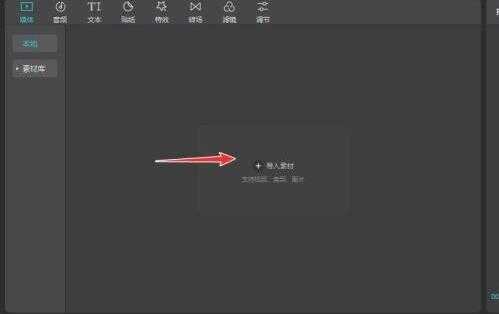
打开音频
选择配音音频,点击打开。
点击加号
点击导入音频右下角的加号。
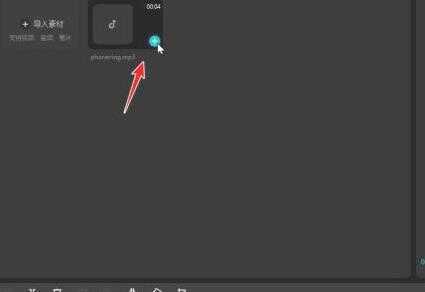
剪辑音频
对导入的配音进行剪辑即可。
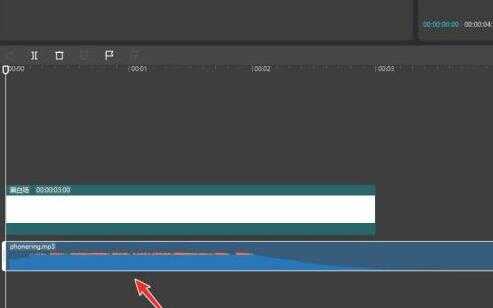
【关键帧在哪里】
打开软件
开始创作
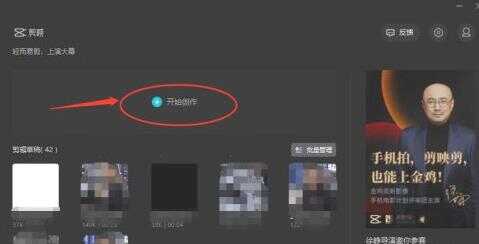
导入素材
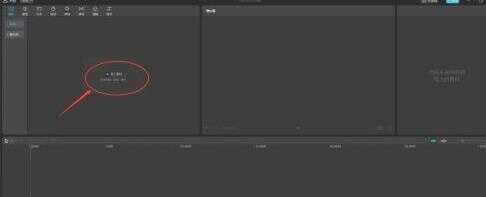
拖动素材到时间线
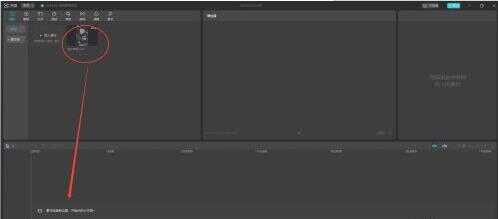
点击时间线素材
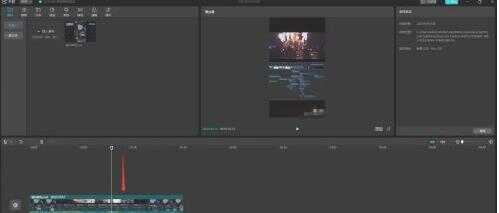
右边这里有个小圆圈,这就是关键帧的位置
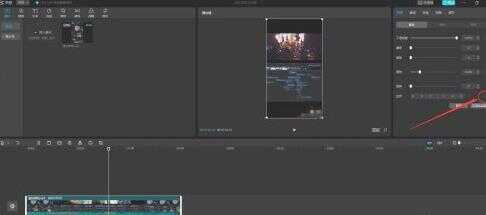

∨ 展开

 必剪电脑版 V2.2.0 官方最新版
必剪电脑版 V2.2.0 官方最新版 camtasia studio 2021中文破解版
camtasia studio 2021中文破解版
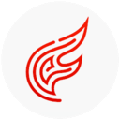






 万能邮件助手v1.5.3.10绿色版
万能邮件助手v1.5.3.10绿色版
 Wise Care 365 Prov5.6.2 Build 558官方版
Wise Care 365 Prov5.6.2 Build 558官方版
 疯兔暗黑2重制工具箱 V1.5.289 最新版
疯兔暗黑2重制工具箱 V1.5.289 最新版
 九雷VCF转换器 V2.1.7.0 官方版
九雷VCF转换器 V2.1.7.0 官方版
 d3dx9_34.dll
d3dx9_34.dll
 MacroMedia FreeHand中文破解版v10.0
MacroMedia FreeHand中文破解版v10.0
 万通端口映射v2.1免费版
万通端口映射v2.1免费版
 万彩特效大师32位 V2.2.701 官方版
万彩特效大师32位 V2.2.701 官方版
 CR VideoMate免安装版 V1.7.0.4 免费版
CR VideoMate免安装版 V1.7.0.4 免费版
 剪映电脑专业版 V3.2.0.8744 官方最新版
剪映电脑专业版 V3.2.0.8744 官方最新版
 度咔剪辑电脑版 V1.12.0.20 PC免费版
度咔剪辑电脑版 V1.12.0.20 PC免费版
 PreMiere Pro CC 2018注册机(附破解教程)
PreMiere Pro CC 2018注册机(附破解教程)
 抖音剪映PC版 V3.4.1 Windows版
抖音剪映PC版 V3.4.1 Windows版
 Topaz Video AI 3汉化破解版 V3.0.6 最新免费版
Topaz Video AI 3汉化破解版 V3.0.6 最新免费版
 剪映3.0专业版 V3.7.0 官方最新版
剪映3.0专业版 V3.7.0 官方最新版